Word’de araç çubuğu kayboldu
Kaybolan Word araç çubuğunun tekrar görünmesi veya otomatik olarak gizlenmesi ile ilgili seçeneklerin neler olduğunu açıklıyoruz.
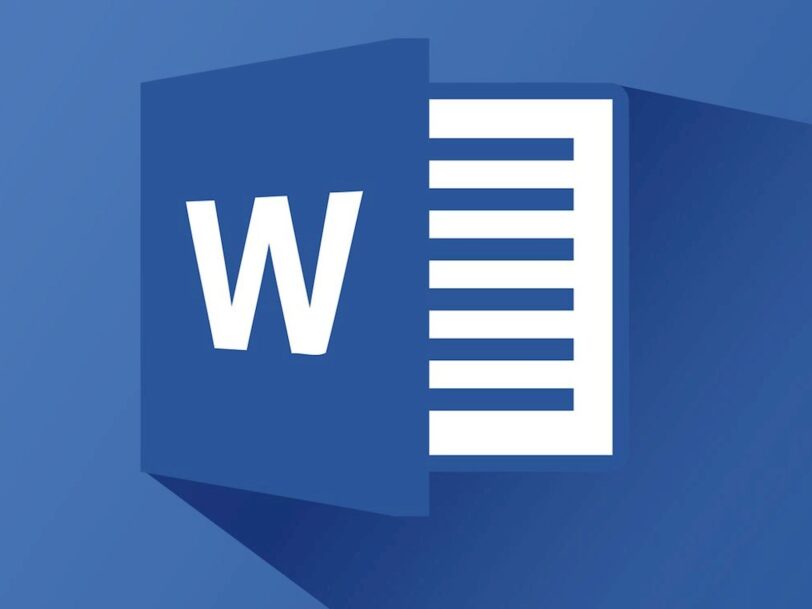
Word’deki araç çubuğu, komutların büyük çoğunluğunu içerir. Varsayılan olarak, pencerenin üst kısmında görüntülenir ve programın en önemli işlevlerine erişmenizi sağlar. Şimdi, Word’de araç çubuğu kaybolduysa ne yapabilirsiniz? Word’de araç çubuğunun görünmemesine neden olan birkaç neden vardır.
Bu kılavuzda, Word’de araç çubuğunun görünmemesine neden olan en yaygın nedenlerin neler olduğunu açıklıyoruz. Elbette, onu geri yüklemek ve uygulamanın tüm komutlarına yeniden erişim kazanmak için yapmanız gerekenleri de gösteriyoruz. Bu kılavuz sırasında, Office’teki farklı şerit modlarında size göstereceğiz. Tablodaki bu bilgilerle, yalnızca temel Word düğmelerini kurtarmakla kalmayacak, aynı zamanda görünümlerini nasıl özelleştireceğinizi de bileceksiniz. Hadi başlayalım!
Word kayıp araç çubuğu nasıl geri getirilir?
Görüntüleme moduna veya uygulanan ayarlara bağlı olarak, Word’deki araç çubuğu kaybolur. Peki kayıp araç çubuğu nasıl görünür hale getirilir? Bazı özel durumları inceleyelim.
1. Tam ekran modundan
Word’ün tam ekran modu, bir belgeyi yazarken veya incelerken konsantre olmak için mükemmeldir. Ancak, etkinleştirdiğinizde araç çubuğu kaybolur. İyi haber şu ki, onu kurtarmak çok basit.
Şeridi Word’ün tam ekran modundan yeniden şu şekilde görebilirsiniz:
- Üç elipse tıklayarak. Ekranın sağ üst kısmında üç elipsli bir buton yer almaktadır. Araç çubuğunu geri yüklemek için üzerlerine tıklayın. Bunun geçici olarak geri yükleyeceğini ve kullandıktan sonra tekrar kaybolacağını bilmelisiniz.
- ALT tuşu ile. Word araç çubuğunu geri getirmek için ALT tuşuna basın.
- Tam ekran modundan çıkarak. Araç çubuğuna sürekli olarak erişmeniz gerekiyorsa, tam ekran modundan çıkmak en iyisidir. Belgeye odaklanmanız için rahatsız etmeyin modunu veya Windows 11 odaklanma oturumlarını etkinleştirmenizi öneririz.
2. Şerit ayarları ile
Bu öğenin deneyimini Word’de tamamen özelleştirmek için şerit ayarları hakkında bilgi sahibi olmalısınız. Ardından, bilmeniz gerekenlerin bir özetini veriyoruz.
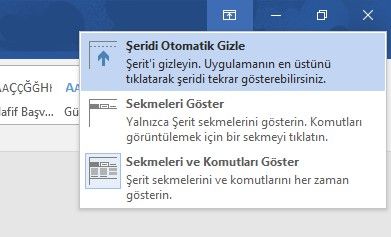
Word üzerinde şerit ayarlarıyla ilgili kullanılabilir parametreler şunlardır:
- Şeridi otomatik gizle. Bu, araç çubuğunun otomatik olarak kaybolmasına neden olur. Göstermek için uygulamanın üst kısmına tıklamanız gerekir.
- Sekmeleri göster. Sadece ana menüleri gösterir. Sekmelerden herhangi birine tıkladığınızda komutlar görünür.
- Sekmeleri ve komutları göster. Bu ayar, sekmeleri ve ilişkili araç çubuklarını her zaman etkinleştirir.
3. Şeridi etkinleştirin
Bu noktaya kadar, Word’de araç çubuğunu özelleştirirken kullanabileceğiniz tüm seçenekleri zaten biliyorsunuz. Ancak, şeridi devre dışı bıraktıysanız kurtarmak için ne yapmalısınız? Yeniden görünmesini sağlamanın birkaç yolu vardır.
- Sekmelerden herhangi birine çift tıklayın. Bu, seçilen bölüm için araç çubuğunu getirir. Örneğin, Ana Sayfa’ya çift tıklandığında biçimlendirme, düzenleme ve daha fazlası için seçenekler görüntülenir.
- Sekmelerden herhangi birine sağ tıklayarak. Böylece bağlam menüsü görünür ve şeridi almanıza olanak tanır. Yukarıdaki resimde gösterildiği gibi Şeridi Daralt seçeneğini devre dışı bırakmalısınız.
- Control + F1’e basmak. Bu, Word araç çubuğunu açmak veya kapatmak için kullanılan bir klavye birleşimidir.
Word Online araç çubuğu geri getirme
Word Online, Word’un web versiyonudur. Bu çevrimiçi uygulamanın kullanıcılarına ayrıca araç çubuğunu özelleştirme seçenekleri sunulur.
Sağ üst köşesinde bulunan aşağı oka tıklayın ve aşağıdaki seçenekler arasından seçim yapın:
- Klasik bant. Word masaüstü uygulaması araç çubuğunu etkinleştirir.
- Basitleştirilmiş bant. Bu, şeridin küçültülmüş bir versiyonudur. Etiketler kaybolur ve yalnızca simgeler gösterilir.
- Her zaman göster. Araç çubuğunu her zaman görünümde tutar.
- Otomatik gizleme. Şeridin otomatik olarak kaybolmasını sağlar. Tekrar göstermek için, imleci seçenekleri aramak için metin kutusunun bulunduğu üst çubuğa yerleştirmeniz yeterlidir.